PPT早該這麼做,30秒做出大片效果,領導直挑大拇指!
阿新 • • 發佈:2019-10-11
在製作PPT時費勁了心思,到最後的效果卻也不是很滿意。總是感覺平平無奇,沒有什麼特別的地方,拿不出手。不知道小夥伴們有沒有這樣的情況,只能經常學習一些PPT技巧將自己的PPT進行優化,倒也積累了點心得。

接下來將為大家分享在PPT中將圖片中的文字掏空怎樣設計,需要的可以收藏。

這是最後所展現的效果,主要應用在幻燈片背景填充這一操作中;

背景填充
首先要將需要設定的圖片設定為幻燈片的背景,右鍵點選空白的幻燈片—選擇設定背景格式—填充—選擇圖片或紋理填充。
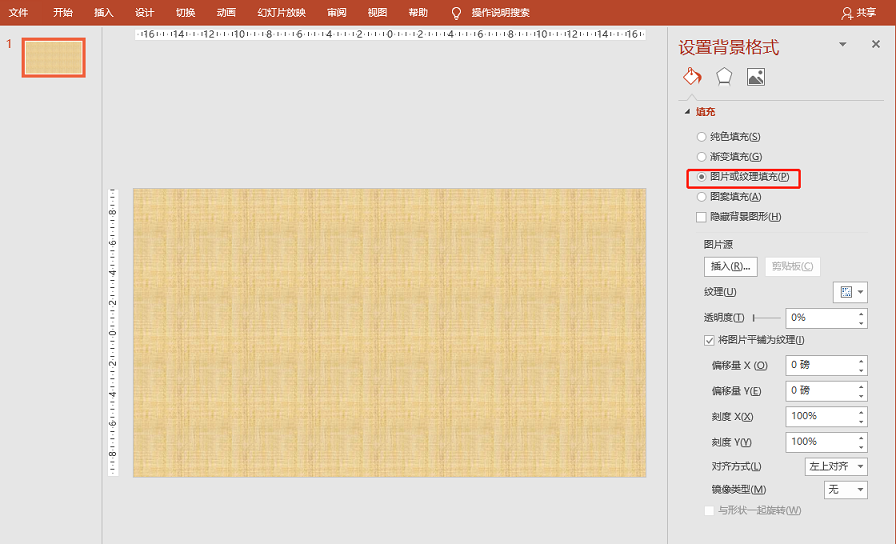
在圖片源位置,選擇【插入】操作,之後瀏覽圖片的所在位置將其插入,這樣圖片背景就設定成功。

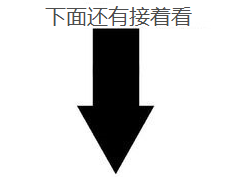
形狀填充
在幻燈片中插入橫排或者豎排文字,之後點選功能欄中的【插入選項】選擇【形狀—矩形形狀】。繪製需要的矩形並自己設定大小。
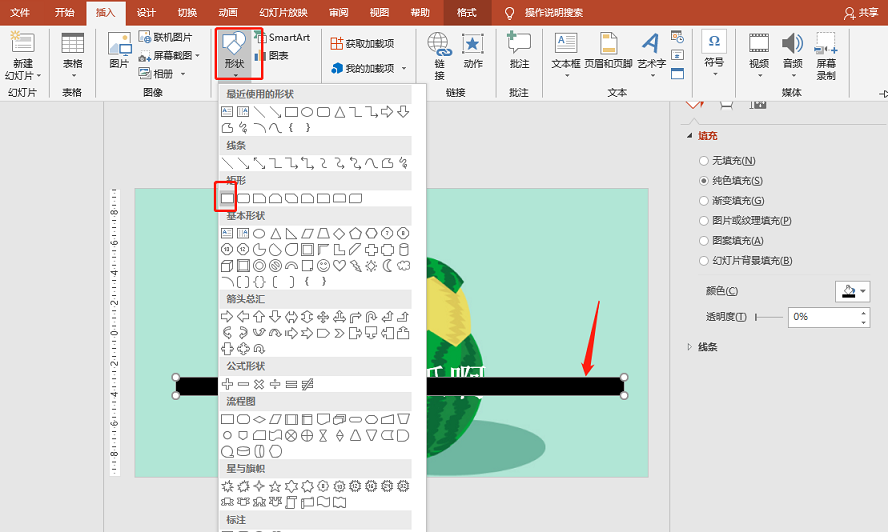
點選新增的形狀選擇【格式】選項,將頁面中的形狀填充設定為黑色,形狀輪廓設定為無輪廓。
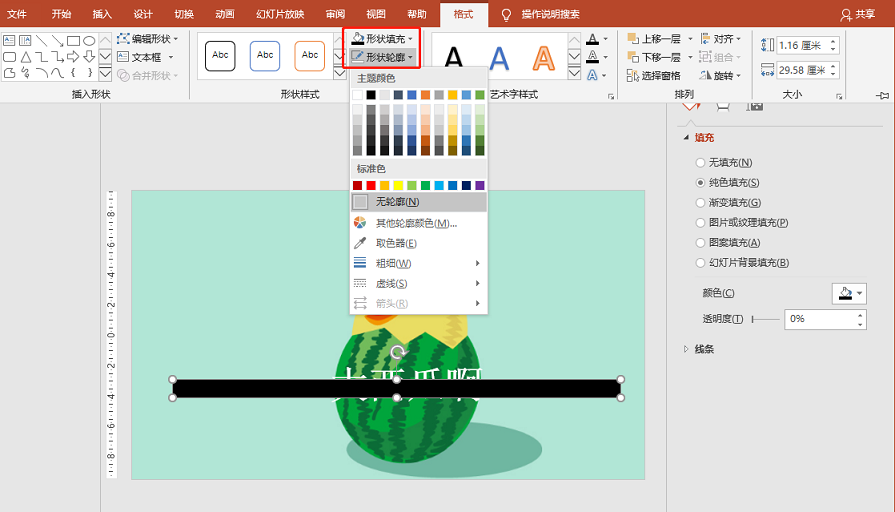
再次右鍵點選新增的形狀,選擇【設定形狀格式】這次選擇【幻燈片背景填充】之後對位置以及大小進行適當調整就會出現最開始的效果圖。
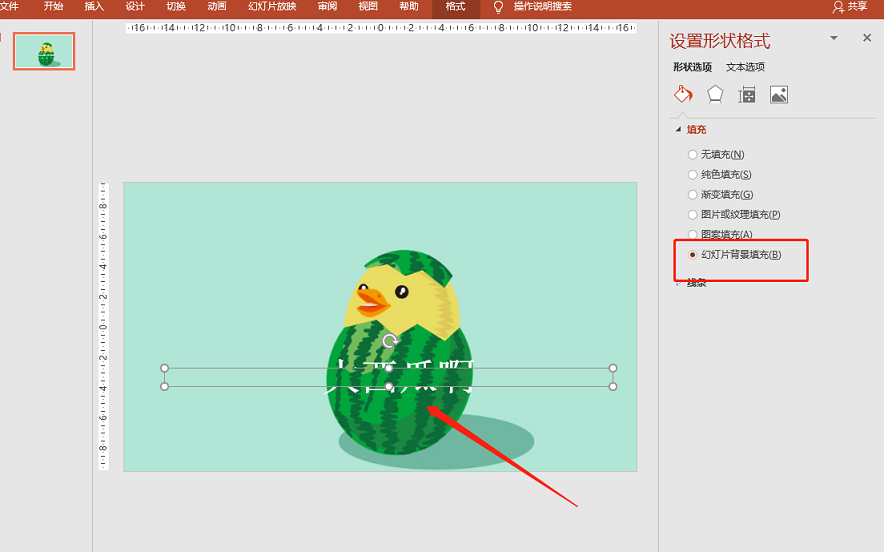
整個操作過程分為背景填充與形狀填充兩部分,下述是錄製的動圖演示,可以讓大家更直觀的看清楚整個操作過程:
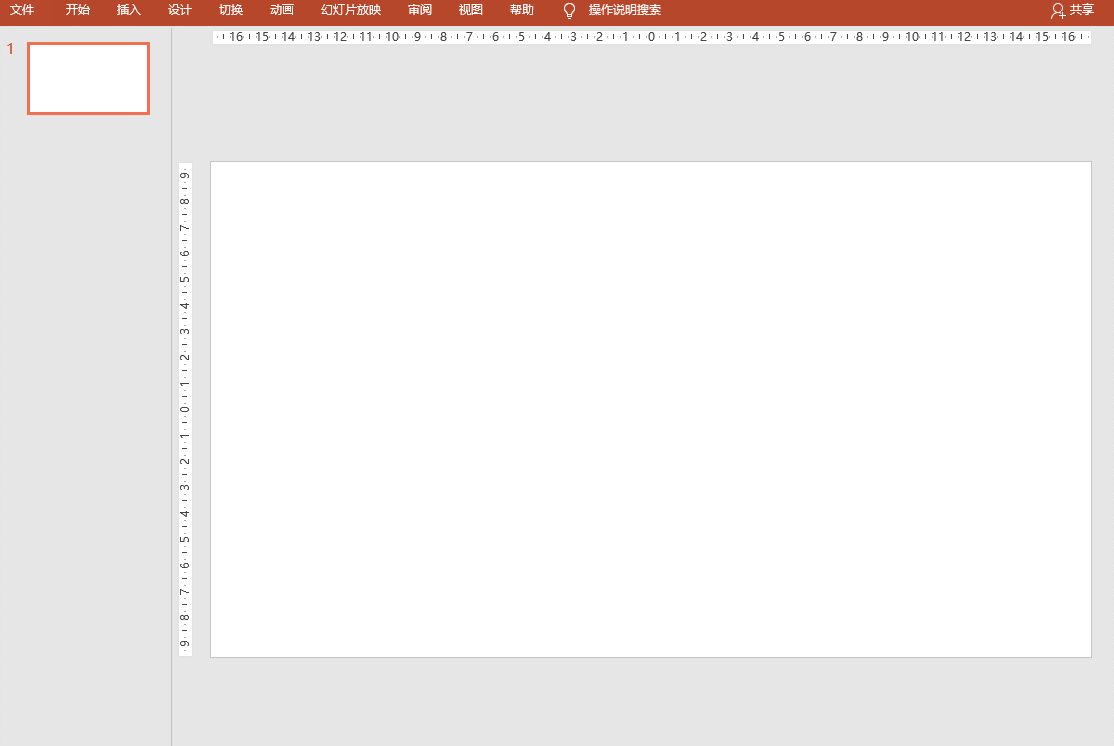

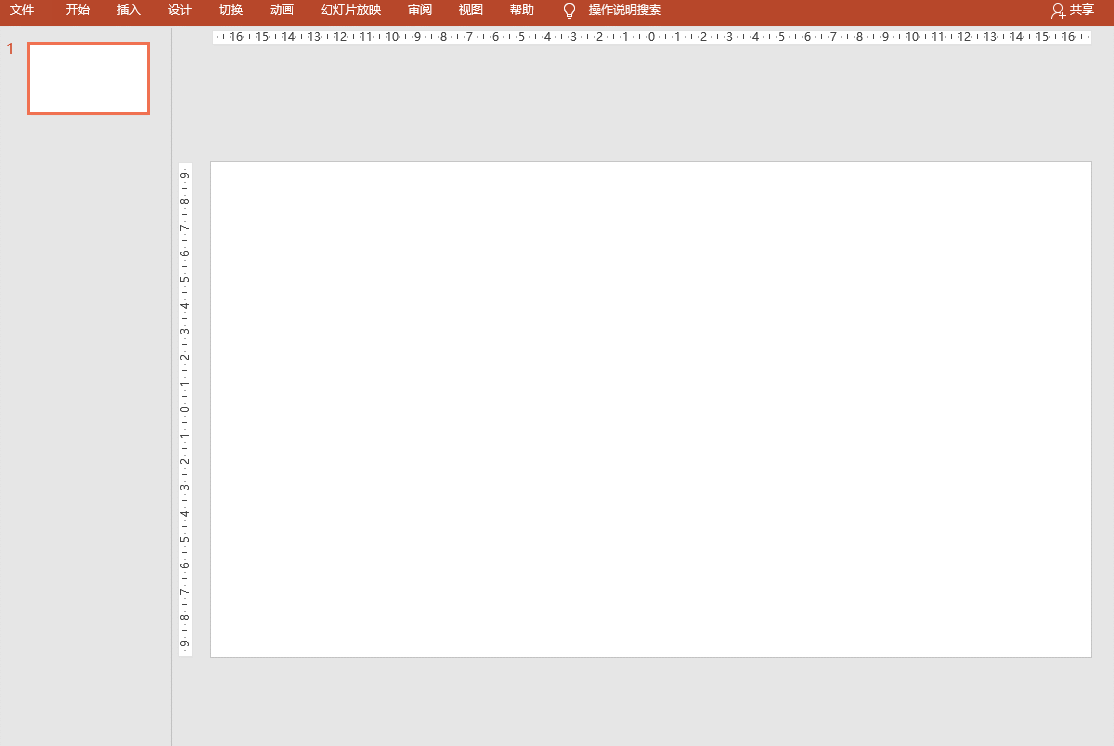
PPT中也能實現很多操作,能設計出與眾不同的海報等等,多掌握點PPT技巧可以讓自己
